목차
가장 많이 사용하는 메신저를 꼽는다면 단연 카카오톡일 것이다. 스마트폰에서도 사용하고 회사나 집 PC에서도 사용 가능하기 때문에 많은 사람들이 찾는 메신저다.
휴대폰을 변경하게 될 경우 이전 휴대폰에서 대화 내용중에는 개인적으로 필요한 대화 내용이나 추억이 담긴 내용도 많이 있어 삭제하기 힘든 경우가 많다.
소중한 대화 내용을 지울순 없으니 이런 경우 대화 목록을 새로운 휴대폰으로 옮겨야 할 경우가 있다.
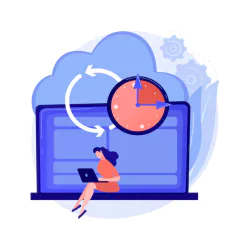
카카오톡에서는 서버에서 대화내용을 일정시간만 저장하고 삭제하기 때문에 대화 내용의 이동을 위해서는 대화 내용을 보관하고 다시 가져올 수 있는 기능이 필요하다.
휴대폰 교체가 잦은 요즘엔 특히 이런 대화 내용을 백업하고 복구하는 기능을 많이 찾게 되는 것이라 생각된다.
다행히도 카카오톡을 사생활 보호를 위해 대화 내용을 저장하고 있진 않지만, 대화 내용을 백업하고 다른 기기에서 복구할 수 있는 기능을 제공하고 있다.
그 덕에 휴대폰을 변경하더라도 불편하지 않게 대화 내용을 옮길 수 있다는 것이 정말 다행이라고 생각된다.
그리고 대화내용의 백업 과정과 그 내용을 다시 복원하는 복구 과정이 어렵지 않게 진행할 수 있지만 하나하나 기능을 알아보고 진행하기엔 시간낭비기 때문에 소중한 대화 내용을 백업하고 복구할 수 있는 방법에 대해 알아보겠다.
오늘 알아볼 백업 기능은 설정 메뉴를 통해 진행할 수 있는데, 의외로 설정 메뉴를 찾기가 쉽지 않다. 설정메뉴 위치를 알아 두고 다른 기능을 사용할 때도 활용하면 좋을 것 같다.
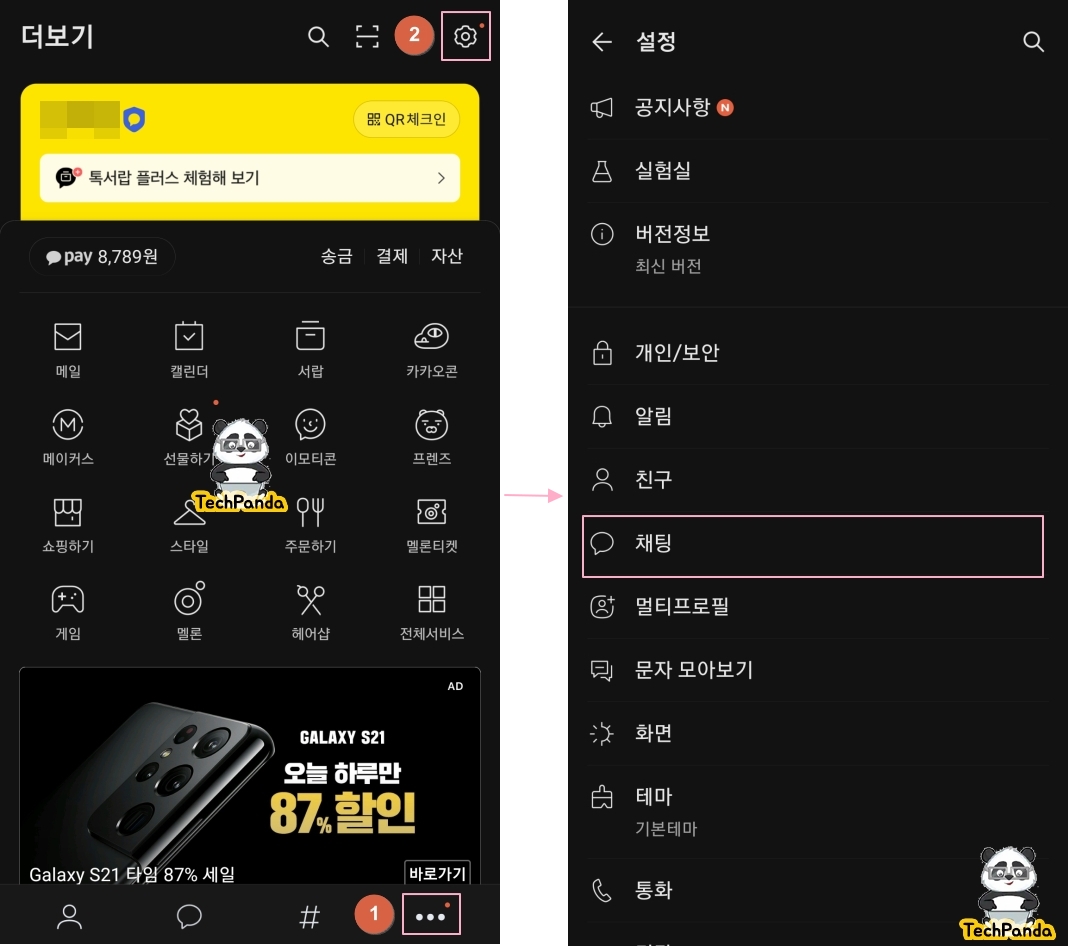
카카오톡 대화 내용 백업을 위해서 하단의 더보기 메뉴(... )를 클릭하고 상단에 있는 톱니바퀴 모양의 설정 탭으로 이동합니다.
설정 메뉴로 이동하면 화면이 전환되면서 설정 가능한 메뉴들이 리스트로 나타나게 된다. 여기서는 공지사항을 확인하거나 친구 설정과 채팅 설정 등 다양한 설정 메뉴가 있어 백업 메뉴를 찾기 힘들다.
백업 메뉴는 설정 리스트에 바로 보이지 않고 한 단계 더 들어가야 해당 메뉴를 찾을 수 있는데 바로 '채팅' 카테고리를 클릭하여 하위 메뉴로 들어가야 한다. 채팅 카테고리에서는 채팅에 관련 설정을 할 수 있는데 백업 기능도 여기에 포함된다.
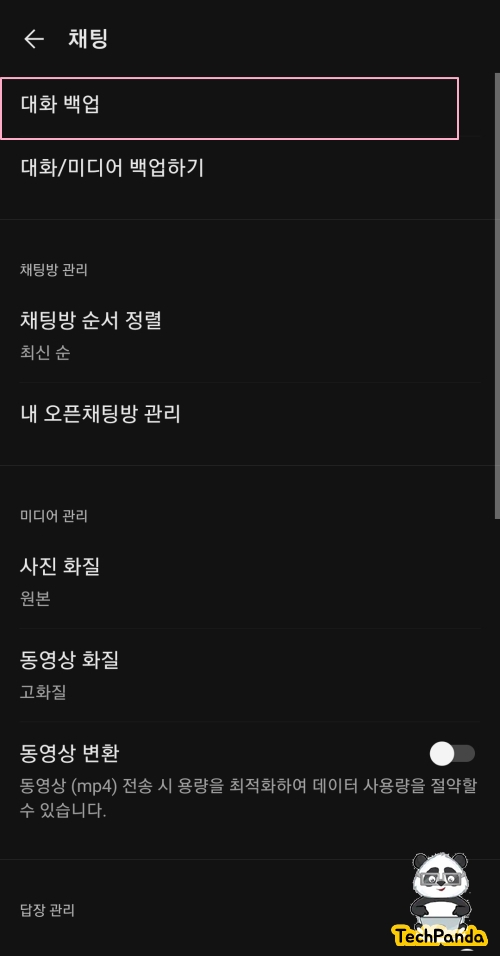
리스트에서 채팅 카테고리를 클릭하여 하위 메뉴 리스트를 불러오게 되면 채팅에 대한 다양한 설정이 가능한 메뉴들이 나타난다. 다른 사람에게 보낼 사진이나, 동영상의 화질 등을 설정할 수 있다.
우리가 사용하게 될 기능은 리스트 최상단에 있는 '대화 백업' 기능이다. 대화 백업 기능은 두 가지로 할 수 있는데 하나는 대화만 백업하여 저장하는 기능과 대화 내용에 포함된 미디어(사진, 동영상)를 포함하여 백업할 수 있다.
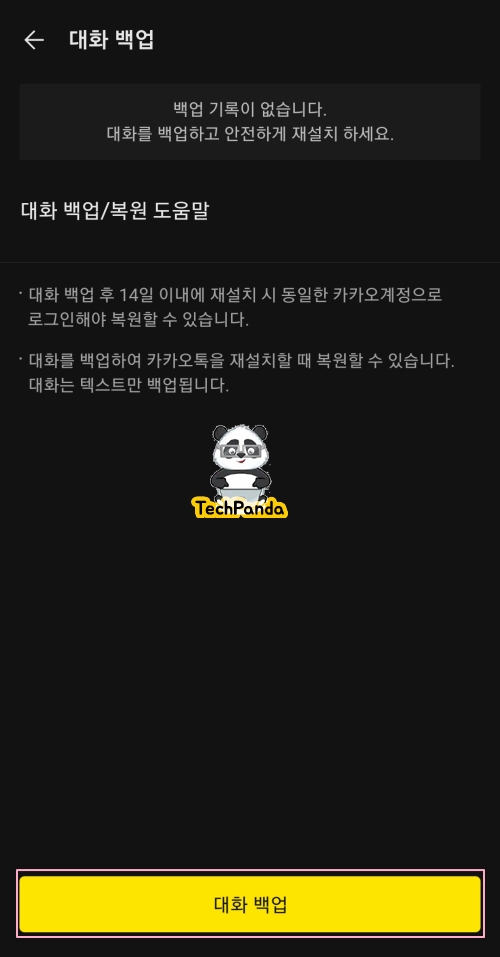
대화만 백업하고 싶을 경우 '대화 백업'을 클릭하면 대화 백업 메뉴로 이동하게 된다. 이전에 '대화 백업'을 사용한 기록에 대해 나오고 대화 백업/ 복원에 대한 도움말도 지원한다.
여기에서는 간단한 대화 백업 진행 시 주의 사항에 대해서도 설명하고 있다.
- 대화 백업 후 14일 이내에 재설치 시 동일한 카카오 계정으로 로그인해야 복원할 수 있습니다.
- 대화를 백업하여 카카오톡을 재설치할 때 복원할 수 있습니다. 대화는 텍스트만 백업됩니다.
백업 진행을 위해서 화면 하단의 노란색 버튼 '대화 백업'을 눌러 백업을 진행한다.
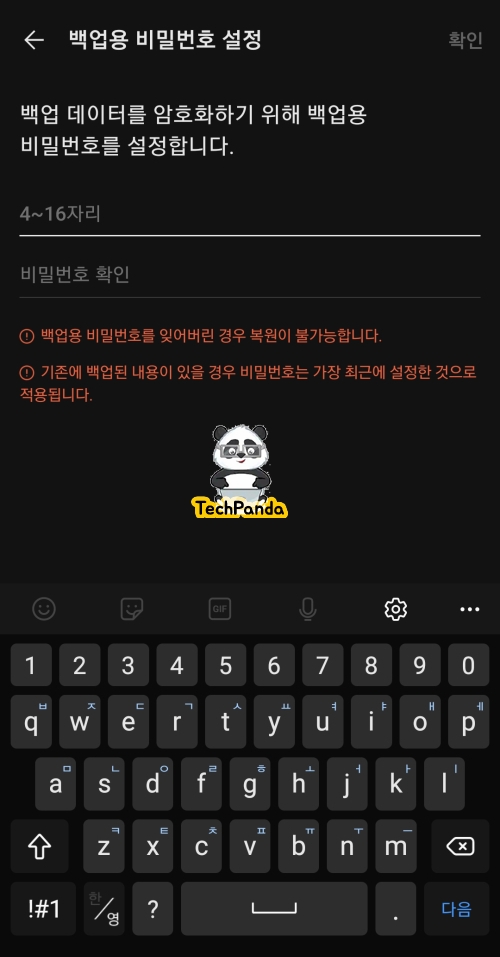
백업을 위한 데이터는 유출을 막기 위해 암호화 작업을 진행하는데 암호화를 위한 백업용 비밀번호를 설정한다.
백업 암호 설정 시 주의할 점은 백업용 비밀번호를 분실하게 되면 복원이 불가능하고, 기존에 백업 내용이 있더라도 새로운 백업을 진행하게 되면 해당 비밀번호로 대화 내용이 백업된다.
비밀번호를 입력하고 대화 내용 백업을 위해 상단에 확인 버튼을 눌러 백업을 시작한다.
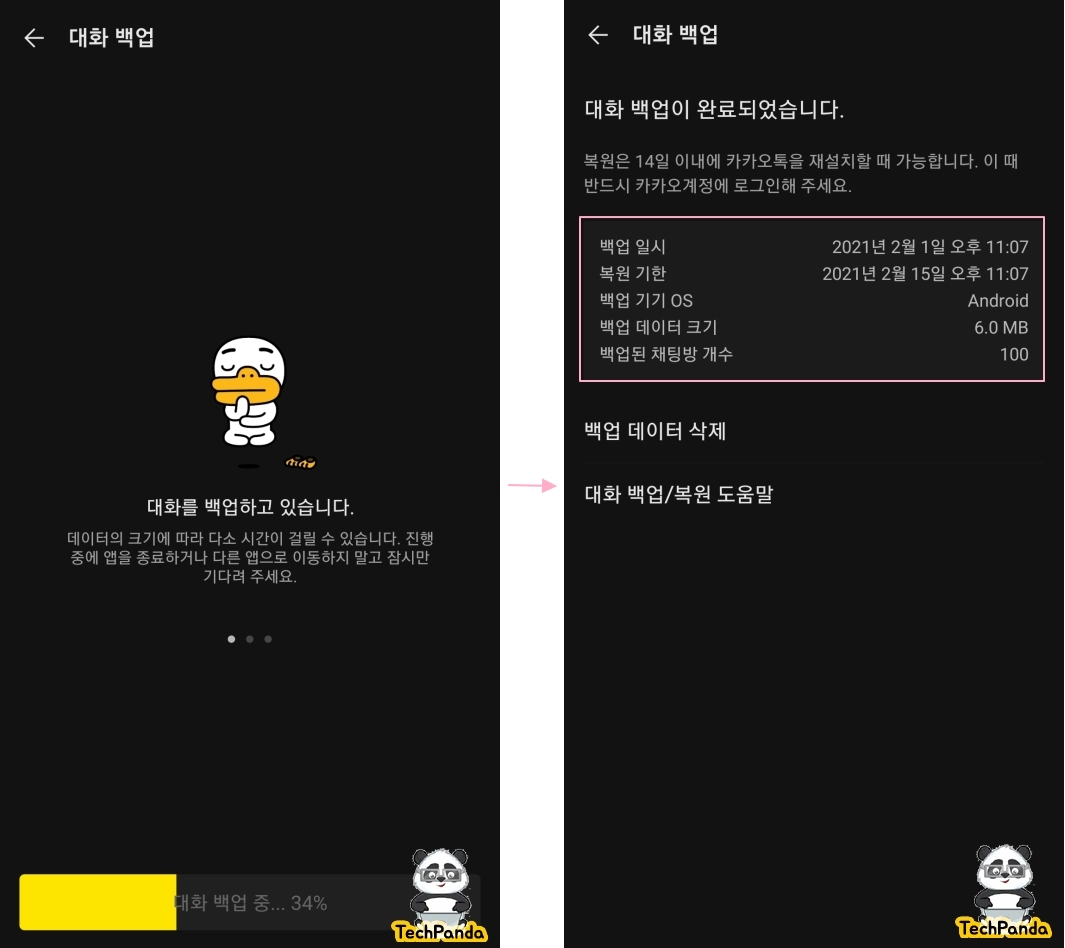
백업을 시작하게 되면 백업 진행 상태가 노란색 진행 바로 하단에 나타나고, 백업을 진행하고 있는 동안에는 다른 앱을 사용하지 않는 것이 좋다. 데이터 양에 따라서 백업 시간이 상이할 수 있지만 오래 걸리지 않고 빠르게 백업이 완료된다.
백업이 완료되면 '대화 백업이 완료되었습니다.'라는 메시지와 함께 백업에 대한 상세 내용이 나온다.
복원 가능한 날짜는 14일 이내 카카오톡을 설치하고 카카오톡 아이디로 로그인할 경우 복원이 가능하다. 백업 데이터의 크기와 백업된 채팅방 개수 등이 상세 정보로 출력된다.
백업된 데이터를 삭제하는 메뉴도 여기에 같이 있으니 백업된 대화 내용이 필요 없어질 경우 휴대폰 용량 확보를 위해 대화 내용을 삭제하는 것이 좋다.
백업된 대화 내용을 복원하기 위해서는 새로운 기기에서 카카오톡 인증이 되지 않은 상태에서 기존 카카오톡 아이디로 로그인하여 위와 비슷한 진행과정을 거치게 되면 백업된 대화 내용을 복원할 수 있다.







